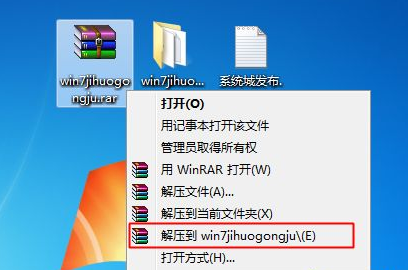
windows操作系统是需要激活后才可以使用完整的功能的,不少朋友不知道win7小马激活工具怎么使用,其实方法很简单,下面小编就来说说win7小马激活工具的使用方法。
我们的电脑系统只有激活后才可以使用,那么怎么进行系统激活呢?我们可以通过激活码,电话激活,软件激活的不同方式进行系统激活,今天小编就来说说win7系统激活的方法。
win7小马激活工具怎么使用
1.首先下载并解压小马激活工具压缩包。
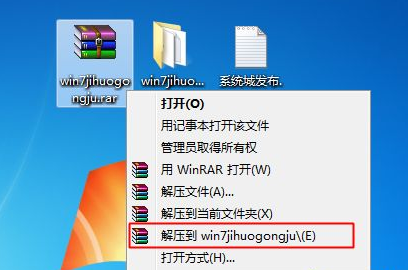
系统激活图-1
2.打开解压后的文件夹,鼠标右键小马激活工具,选择【以管理员身份运行】,进入下一步。
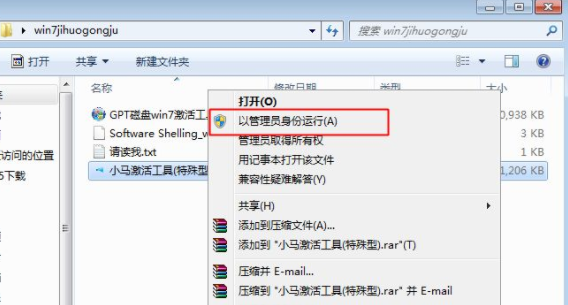
win7小马激活工具图-2
3.在出现的软件界面中点击【开始体验正版】,进入下一步。
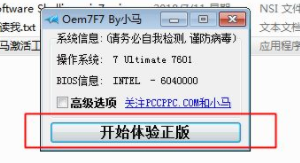
激活工具图-3
4.接着小马激活工具就会开始激活win7系统了,激活需要一些时间,耐心等待即可。
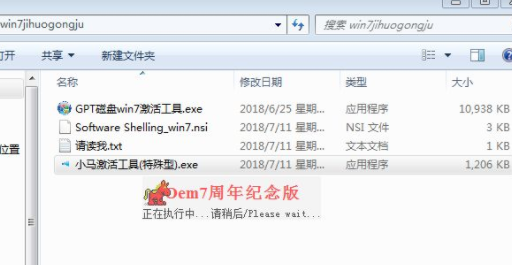
系统激活图-4
5.激活完成后,重启电脑进入桌面,鼠标右键计算机选择属性打开,
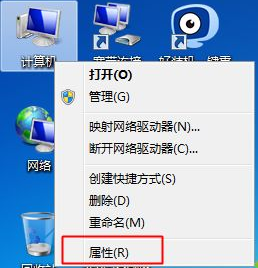
系统激活图-5
6.在计算机属性界面的底部我们就可以看到win7系统已经激活了。
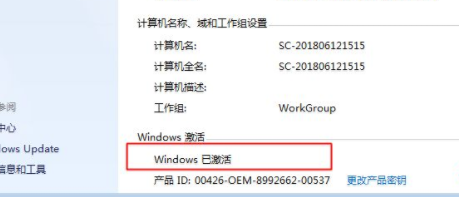
win7小马激活工具图-6




